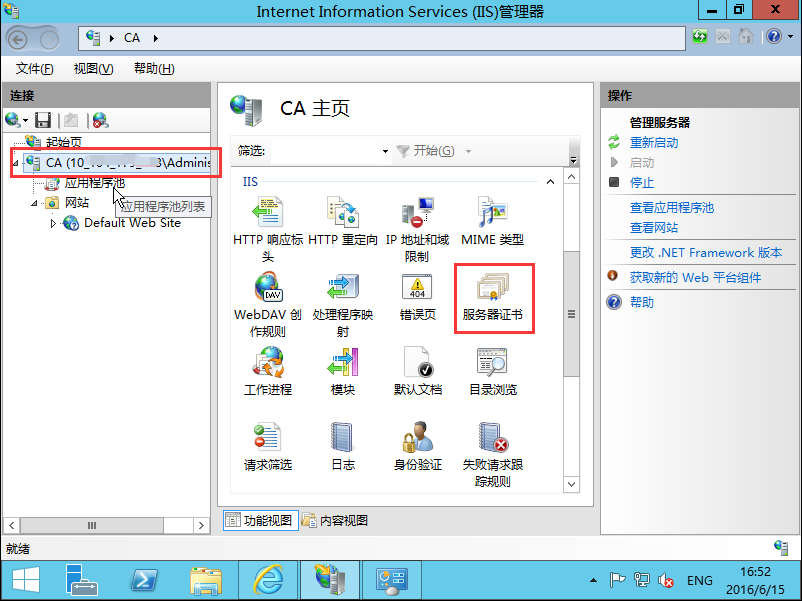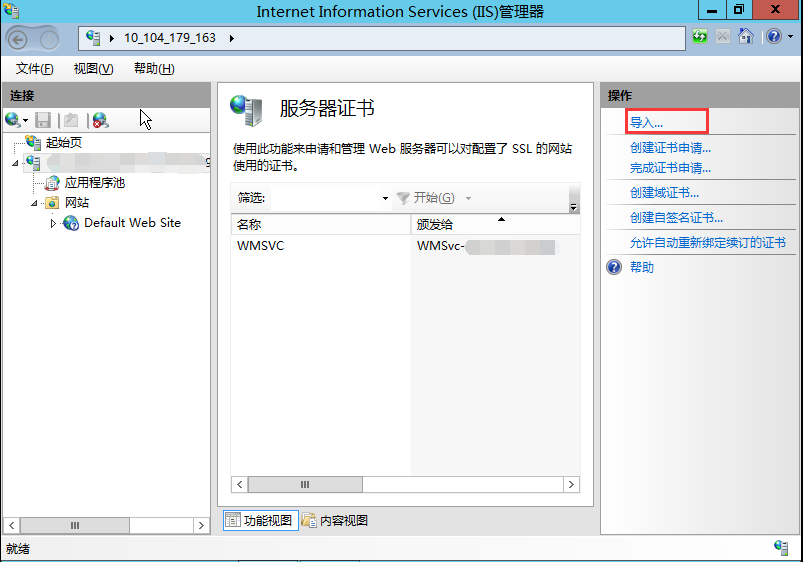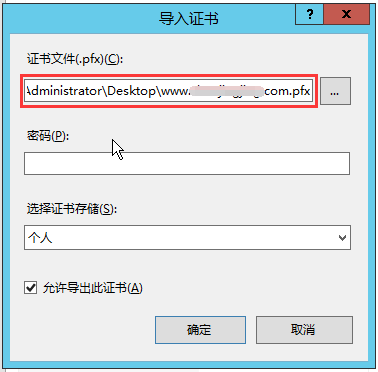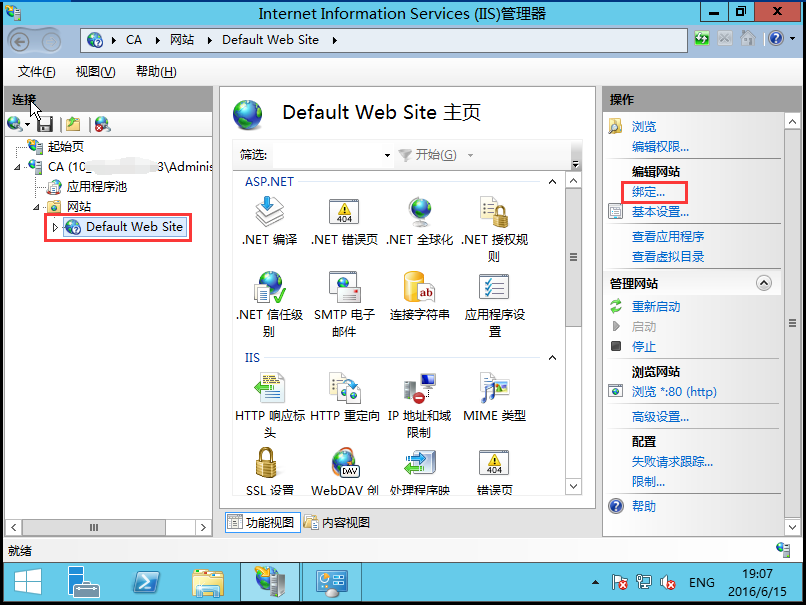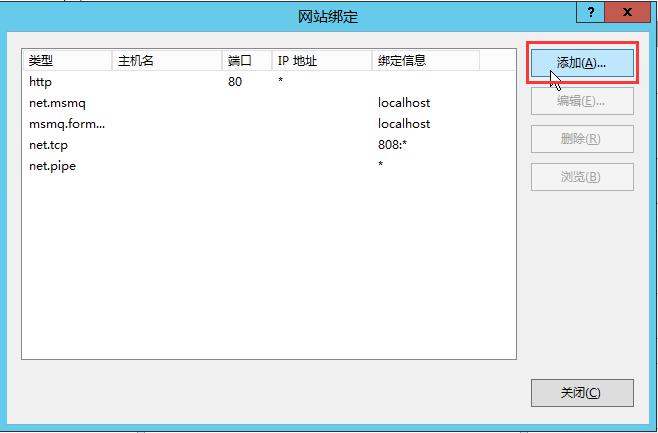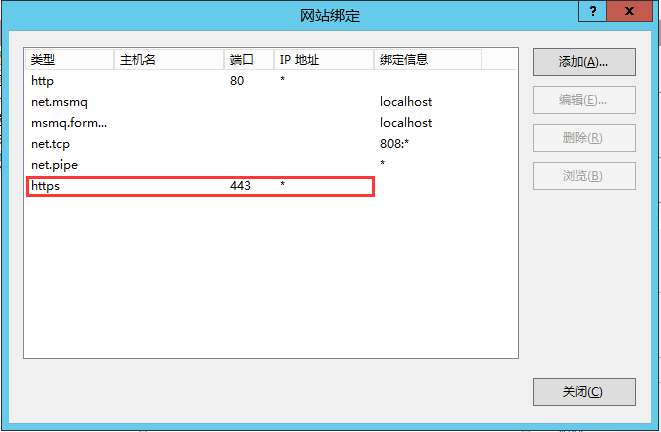证书安装指引
官方文档: https://cloud.tencent.com/document/product/400/4143
1. Apache 2.x 证书部署]
2. Nginx 证书部署
3. IIS 证书部署]
4. Tomcat 证书部署
下载得到的www.domain.com.zip文件,解压获得3个文件夹,分别是 Apache、IIS、Nginx 服务器的证书文件。
下面提供了4类服务器证书安装方法的示例:
1. Apache 2.x 证书部署
1.1 获取证书
Apache文件夹内获得证书文件1_root_bundle.crt,2_www.domain.com_cert.crt和私钥文件3_www.domain.com.key。
1_root_bundle.crt文件包括一段证书代码 “-----BEGIN CERTIFICATE-----” 和 “-----END CERTIFICATE-----”,
2_www.domain.com_cert.crt文件包括一段证书代码 “-----BEGIN CERTIFICATE-----” 和 “-----END CERTIFICATE-----”,
3_www.domain.com.key文件包括一段私钥代码 “-----BEGIN RSA PRIVATE KEY-----” 和 “-----END RSA PRIVATE KEY-----”。
1.2 证书安装
1)编辑 Apache 根目录下 conf/d.conf 文件,找到#LoadModule ssl_module modules/mod_ssl.so和#Include conf/extra/httpd-ssl.conf,去掉代码前面的#号。
2)编辑 Apache 根目录下 conf/extra/httpd-ssl.conf 文件,修改成如下内容:
DocumentRoot "/var/www/html"
ServerName www.domain.com
SSLEngine on
SSLCertificateFile /usr/local/apache/conf/2_www.domain.com_cert.crt
SSLCertificateKeyFile /usr/local/apache/conf/3_www.domain.com.key
SSLCertificateChainFile /usr/local/apache/conf/1_root_bundle.crt
配置完成后,重启 Apache 即可使用https://www.domain.com来访问。
相关参数说明如下:
| 配置文件参数 | 说明 |
|---|
| SSLEngine on | 启用 SSL 功能 |
| SSLCertificateFile | 证书文件 |
| SSLCertificateKeyFile | 私钥文件 |
| SSLCertificateChainFile | 证书链文件 |
2. Nginx 证书部署
2.1 获取证书
Nginx 文件夹内获得 SSL 证书文件1_www.domain.com_bundle.crt和私钥文件2_www.domain.com.key。
1_www.domain.com_bundle.crt文件包括两段证书代码 “-----BEGIN CERTIFICATE-----” 和 “-----END CERTIFICATE-----”,
2_www.domain.com.key文件包括一段私钥代码 “-----BEGIN RSA PRIVATE KEY-----” 和 “-----END RSA PRIVATE KEY-----”。
2.2 证书安装
将域名www.domain.com的证书文件1_www.domain.com_bundle.crt、私钥文件2_www.domain.com.key保存到同一个目录,例如 /usr/local/nginx/conf 目录下。
修改 Nginx 根目录下 conf/nginx.conf 文件,内容如下:
server {
listen 443;
server_name www.domain.com; #填写绑定证书的域名
ssl on;
ssl_certificate 1_www.domain.com_bundle.crt;
ssl_certificate_key 2_www.domain.com.key;
ssl_session_timeout 5m;
ssl_protocols TLSv1 TLSv1.1 TLSv1.2; #按照这个协议配置
ssl_ciphers ECDHE-RSA-AES128-GCM-SHA256:HIGH:!aNULL:!MD5:!RC4:!DHE;#按照这个套件配置
ssl_prefer_server_ciphers on;
location / {
root html; #站点目录
index index.html index.htm;
}
}配置完成后,请先执行命令bin/nginx –t测试 Nginx 配置是否有误。若无报错,重启 Nginx 之后,即可使用https://www.domain.com来访问。
相关参数说明如下:
| 配置文件参数 | 说明 |
|---|
| listen 443 | SSL 访问端口号为 443 |
| ssl on | 启用 SSL 功能 |
| ssl_certificate | 证书文件 |
| ssl_certificate_key | 私钥文件 |
| ssl_protocols | 使用的协议 |
| ssl_ciphers | 配置加密套件,写法遵循 openssl 标准 |
2.3 使用全站加密,HTTP 自动跳转 HTTPS(可选)
对于用户不知道网站可以进行 HTTPS 访问的情况下,让服务器自动把 HTTP 的请求重定向到 HTTPS。
在服务器这边的话配置的话,可以在页面里加 js 脚本,也可以在后端程序里写重定向,当然也可以在 web 服务器来实现跳转。Nginx 是支持 rewrite 的(只要在编译的时候没有去掉 pcre)
在 HTTP 的 server 里增加rewrite ^(.*) https://$host$1 permanent;
这样就可以实现 80 进来的请求,重定向为 HTTPS 了。
3. IIS 证书部署
3.1 获取证书
IIS 文件夹内获得SSL证书文件www.domain.com.pfx。
3.2 证书安装
1、打开 IIS 服务管理器,单击计算机名称,双击 “服务器证书”。
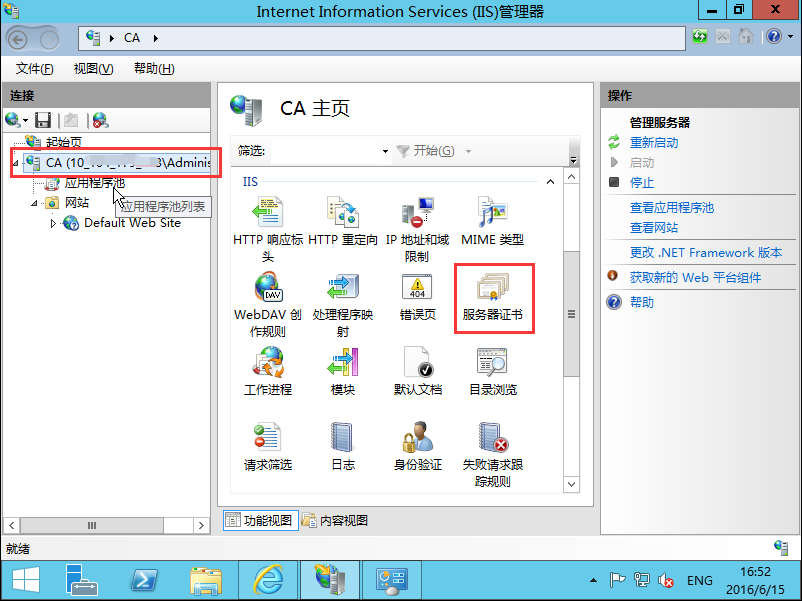
2、双击打开服务器证书后,单击右则的导入。
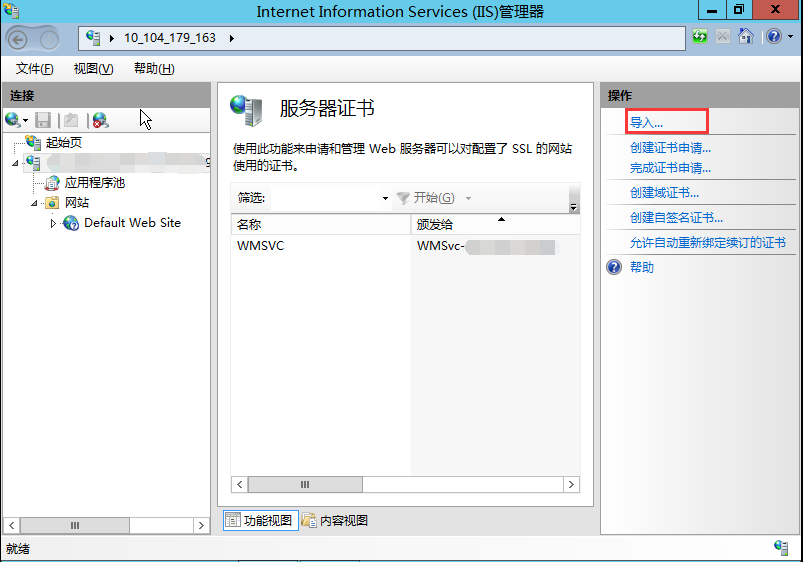
3、选择证书文件,如果输入申请证书时有填写私钥密码需要输入密码,否则输入文件夹中密码文件 keystorePass.txt 的密码内容,单击确定。具体操作请参考私钥密码指引。
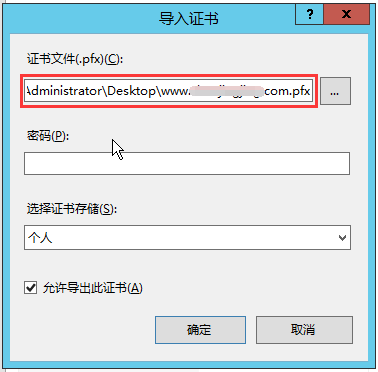
4、单击网站下的站点名称,单击右则的绑定。
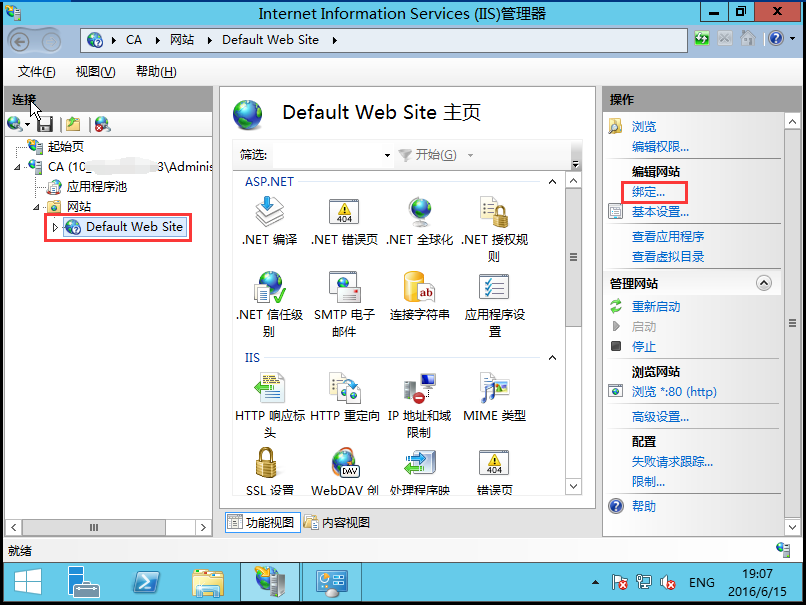
5、打开网站绑定界面后,单击添加。
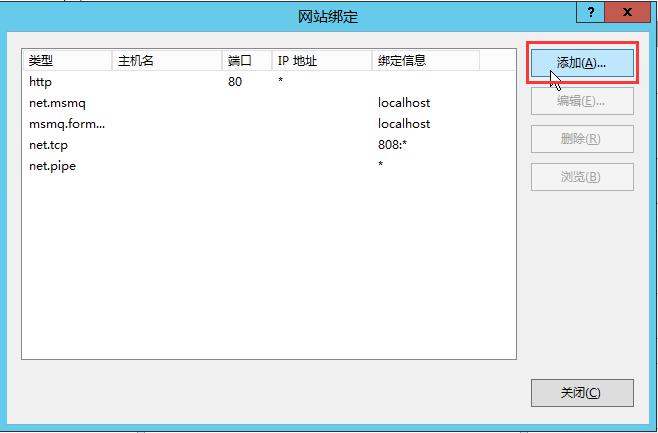
6、添加网站绑定内容:选择类型为 HTTPS,端口443和指定对应的 SSL 证书,单击确定。

7、添加完成后,网站绑定界面将会看到刚刚添加的内容。
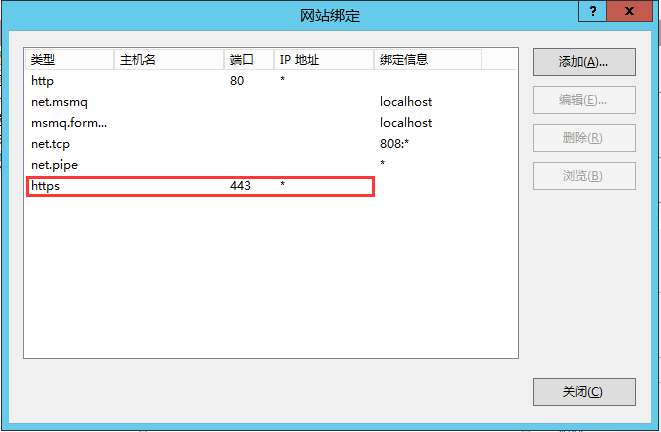
4. Tomcat 证书部署
4.1 获取证书
如果申请证书时有填写私钥密码,下载可获得 Tomcat 文件夹,其中有密钥库www.domain.com.jks。
如果没有填写私钥密码,证书下载包的 Tomcat 文件夹中包括密钥库文件www.domain.com.jks与密钥库密码文件keystorePass.txt。
当用户选择粘贴 CSR 时,不提供 Tomcat 证书文件的下载,需要用户手动转换格式生成,操作方法如下:
可以通过 Nginx 文件夹内证书文件和私钥文件生成jks格式证书
转换工具:https://www.trustasia.com/tools/cert-converter.htm
使用工具时注意填写密钥库密码,安装证书时配置文件中需要填写。
4.2 证书安装
配置SSL连接器,将www.domain.com.jks文件存放到 conf 目录下,然后配置同目录下的server.xml文件:
说明:
如需更多帮助,请查看Tomcat 官方指导文档。
相关参数说明如下:
| 配置文件参数 | 说明 |
|---|
| clientAuth | 如果设为 true,表示 Tomcat 要求所有的 SSL 客户出示安全证书,对 SSL 客户进行身份验证 |
| keystoreFile | 指定 keystore 文件的存放位置,可以指定绝对路径,也可以指定相对于 (Tomcat安装目录)环境变量的相对路径。如果此项没有设定,默认情况下,Tomcat 将从当前操作系统用户的用户目录下读取名为 “.keystore” 的文件。 |
| keystorePass | 密钥库密码,指定 keystore 的密码。(如果申请证书时有填写私钥密码,密钥库密码即私钥密码,否则填写密钥库密码文件中的密码) |
| sslProtocol | 指定套接字(Socket)使用的加密/解密协议,默认值为 TLS |